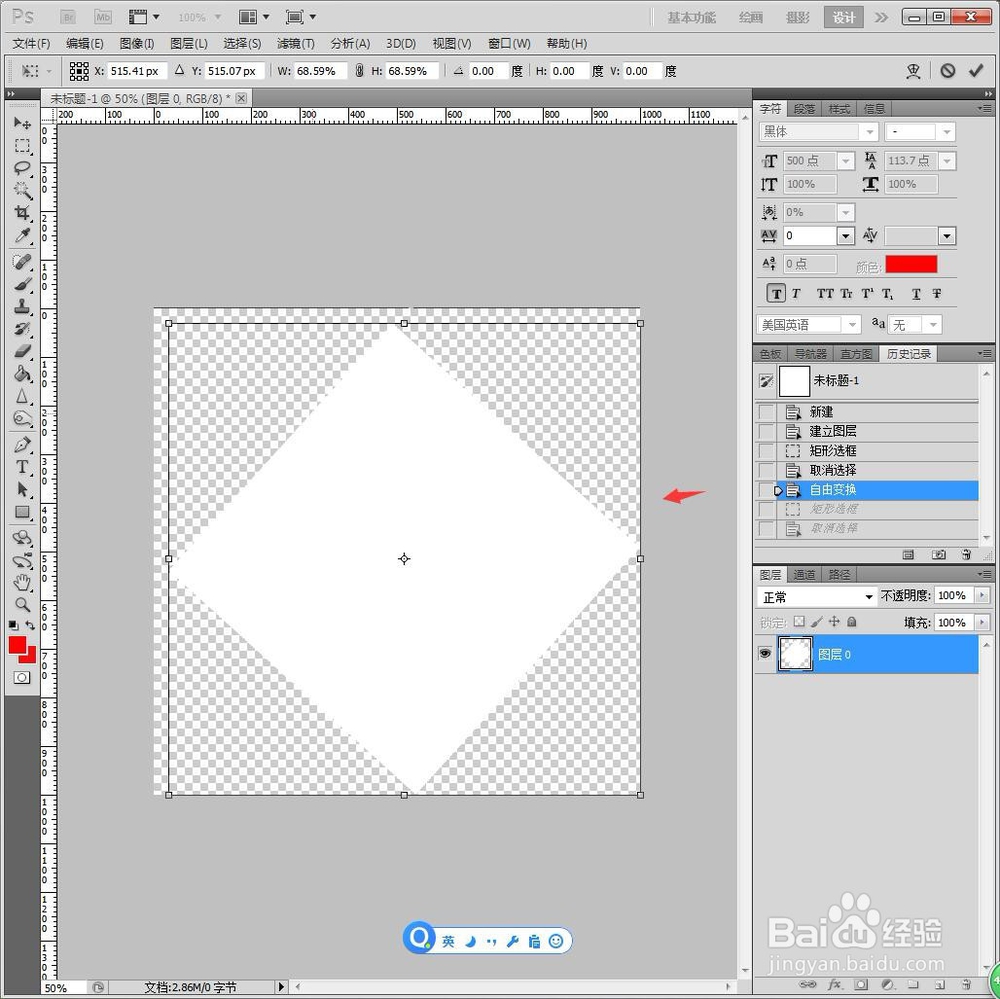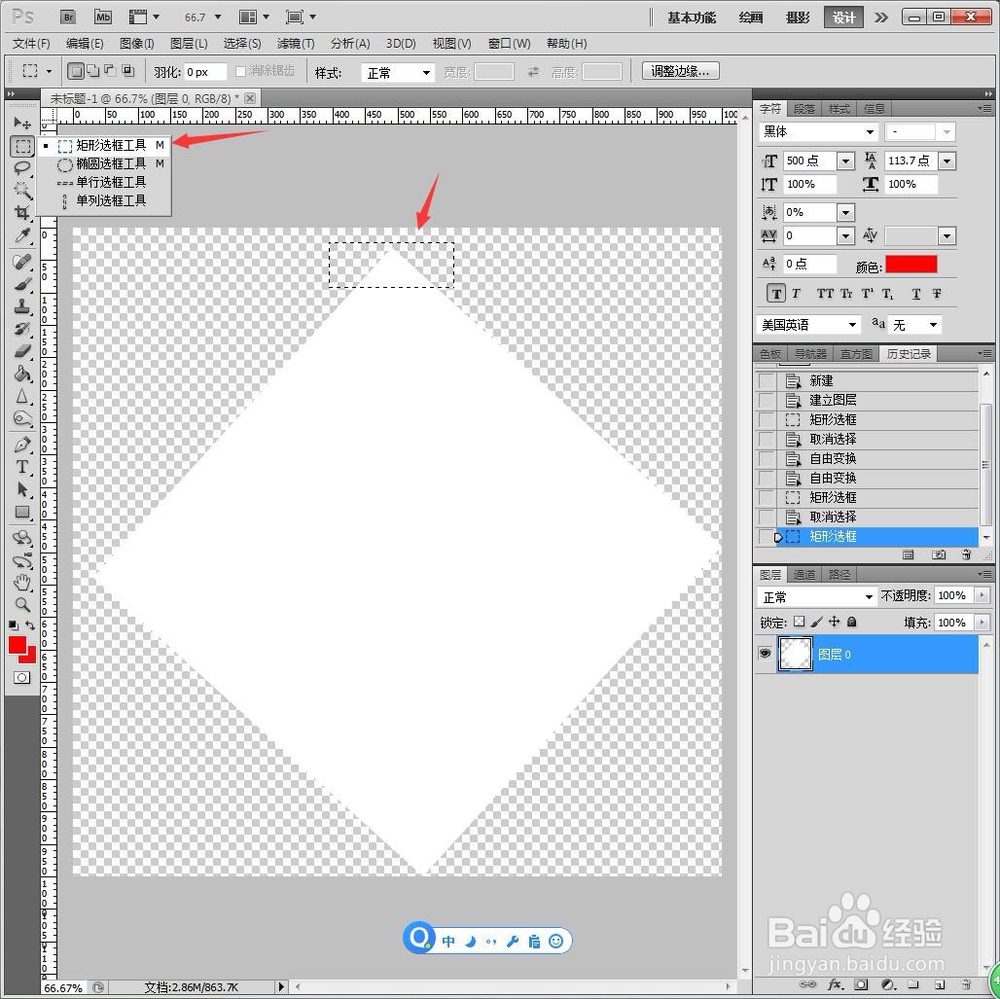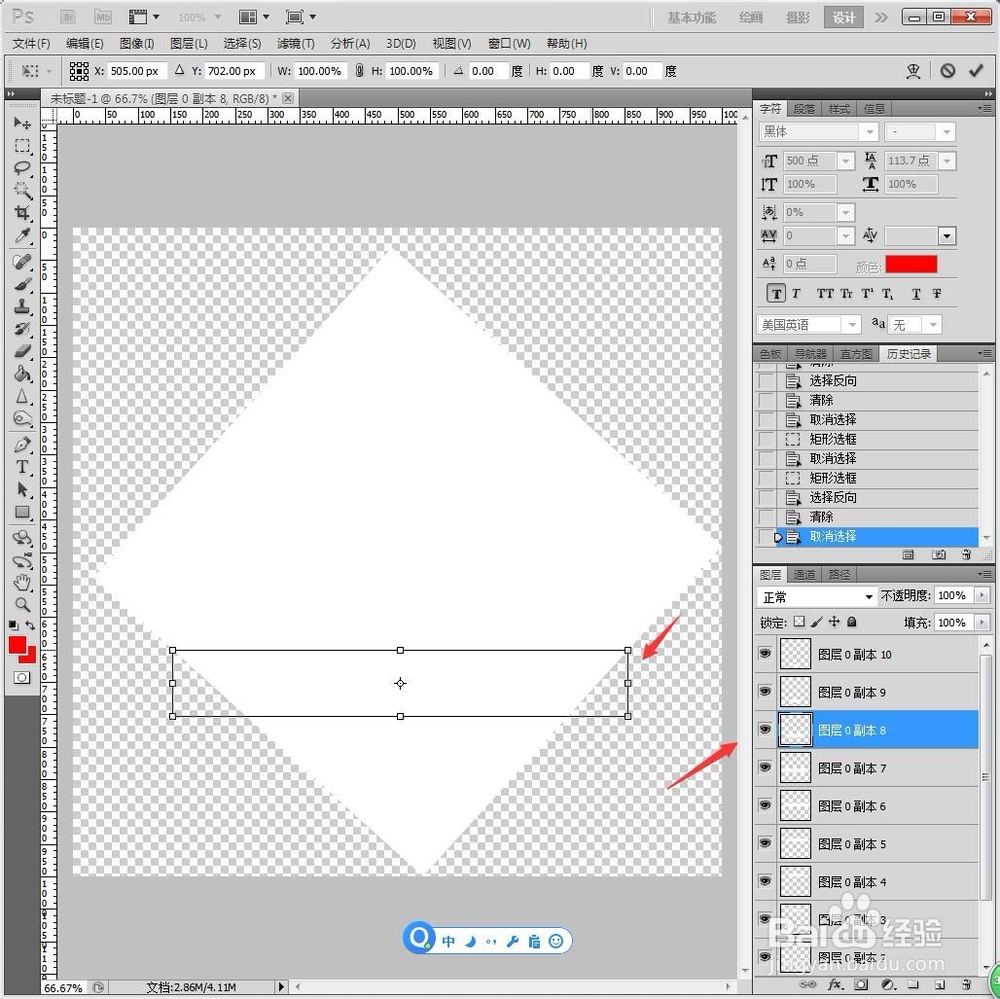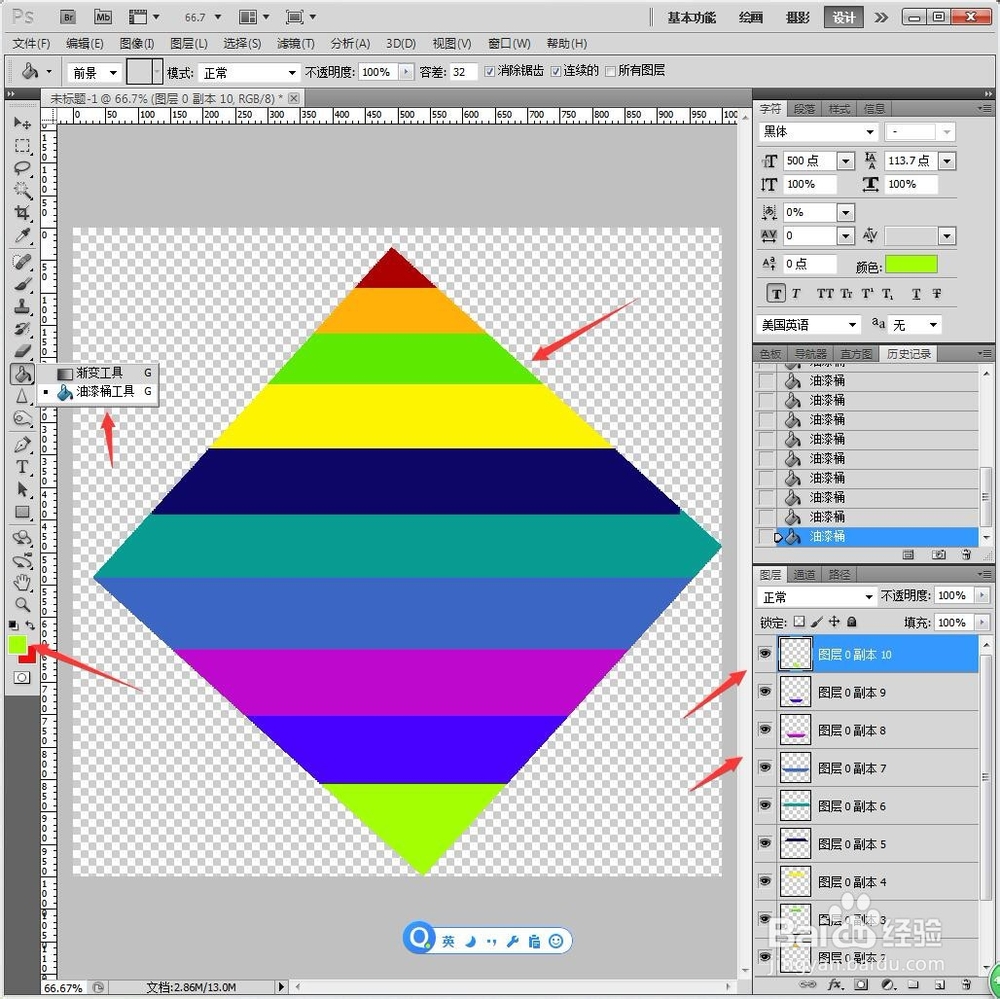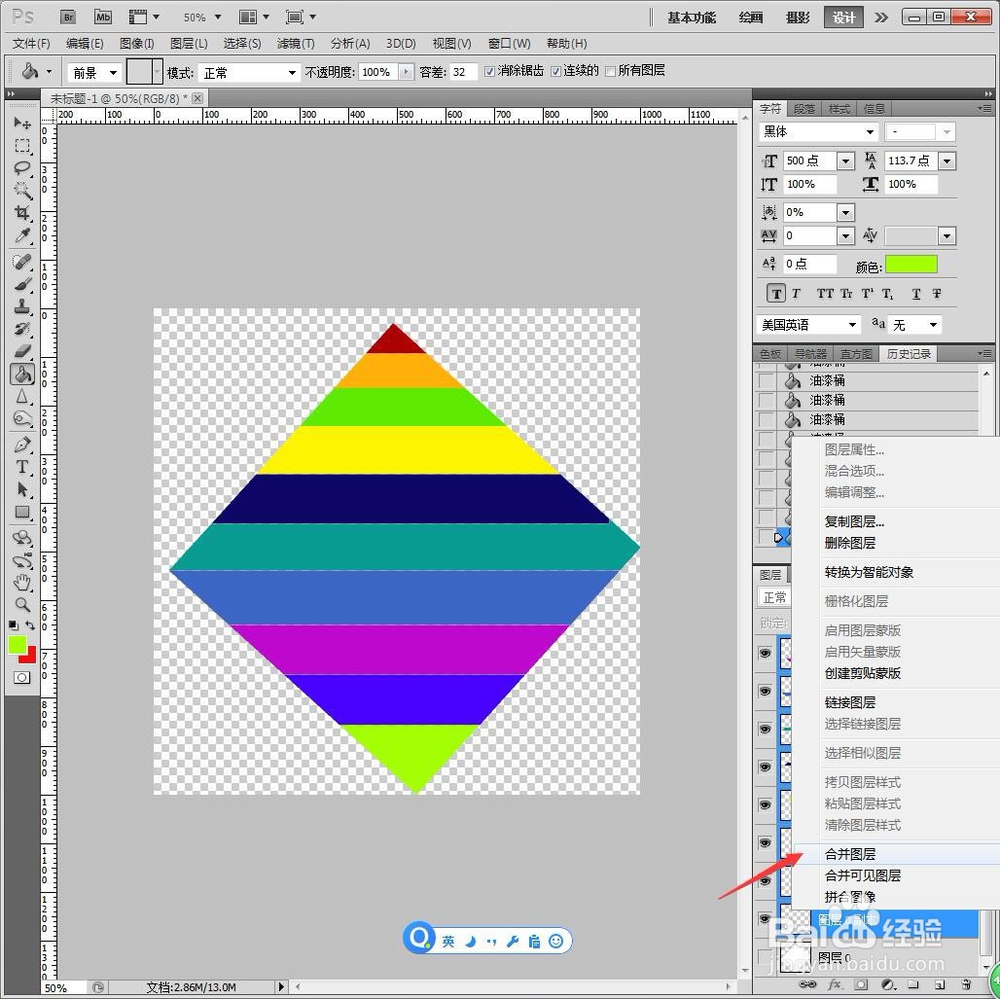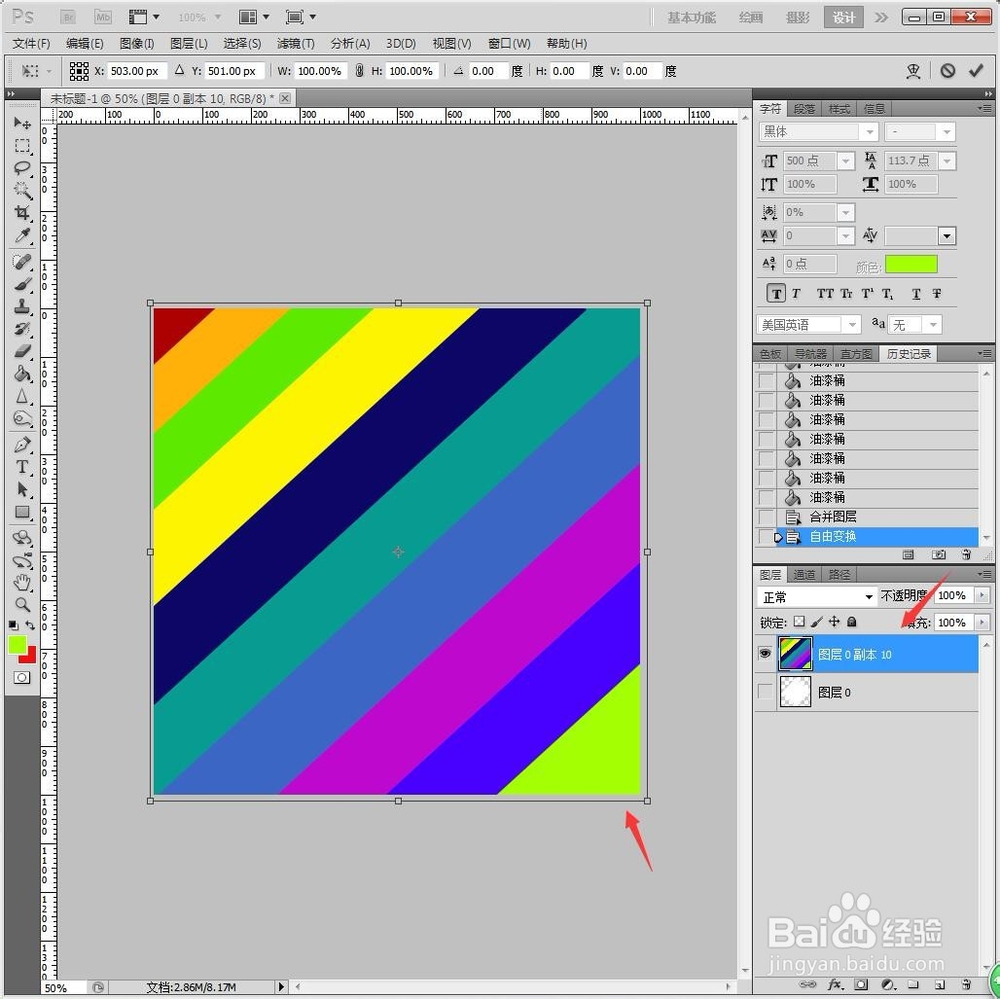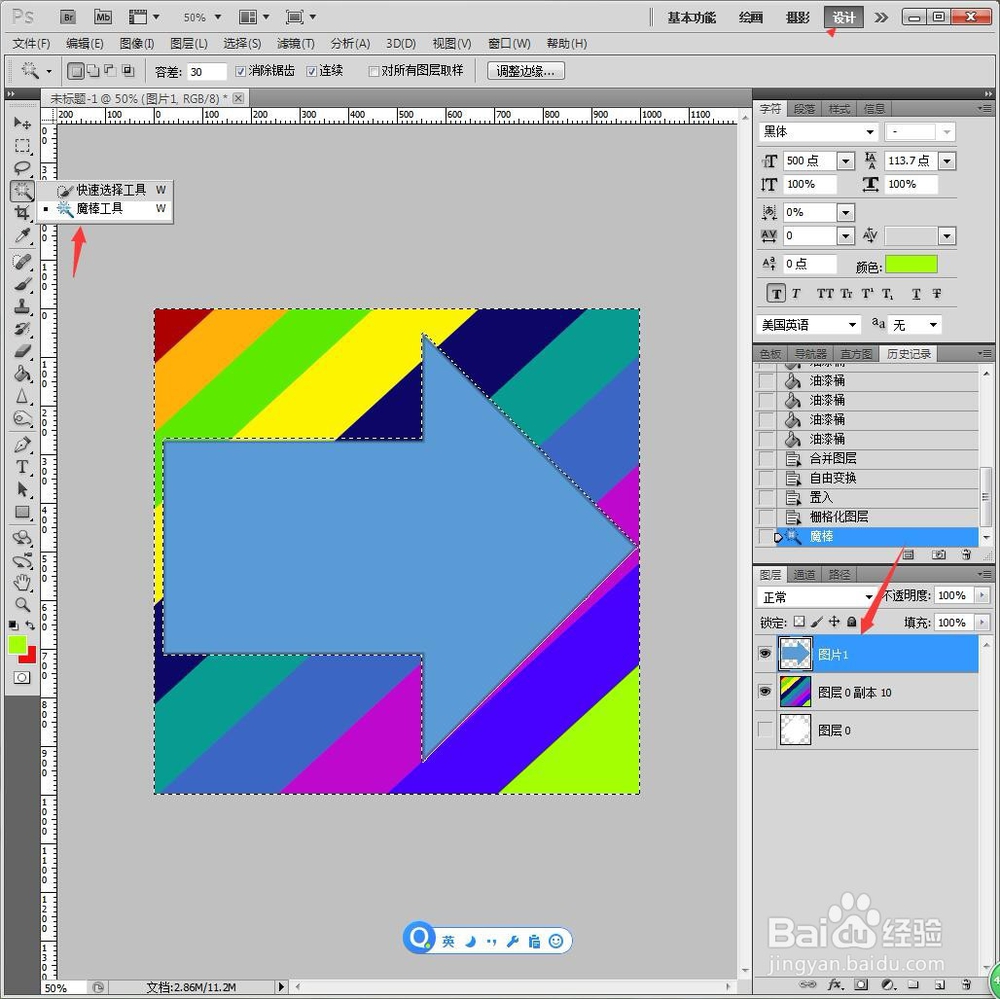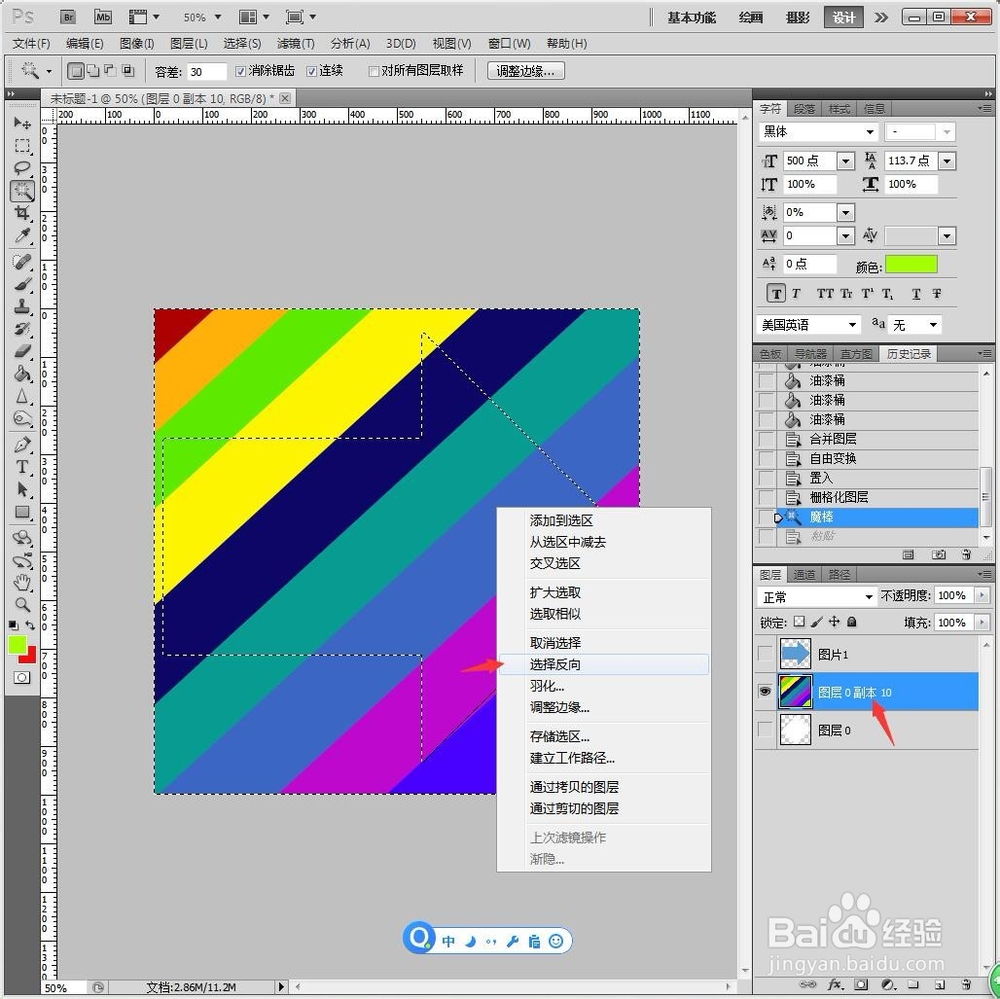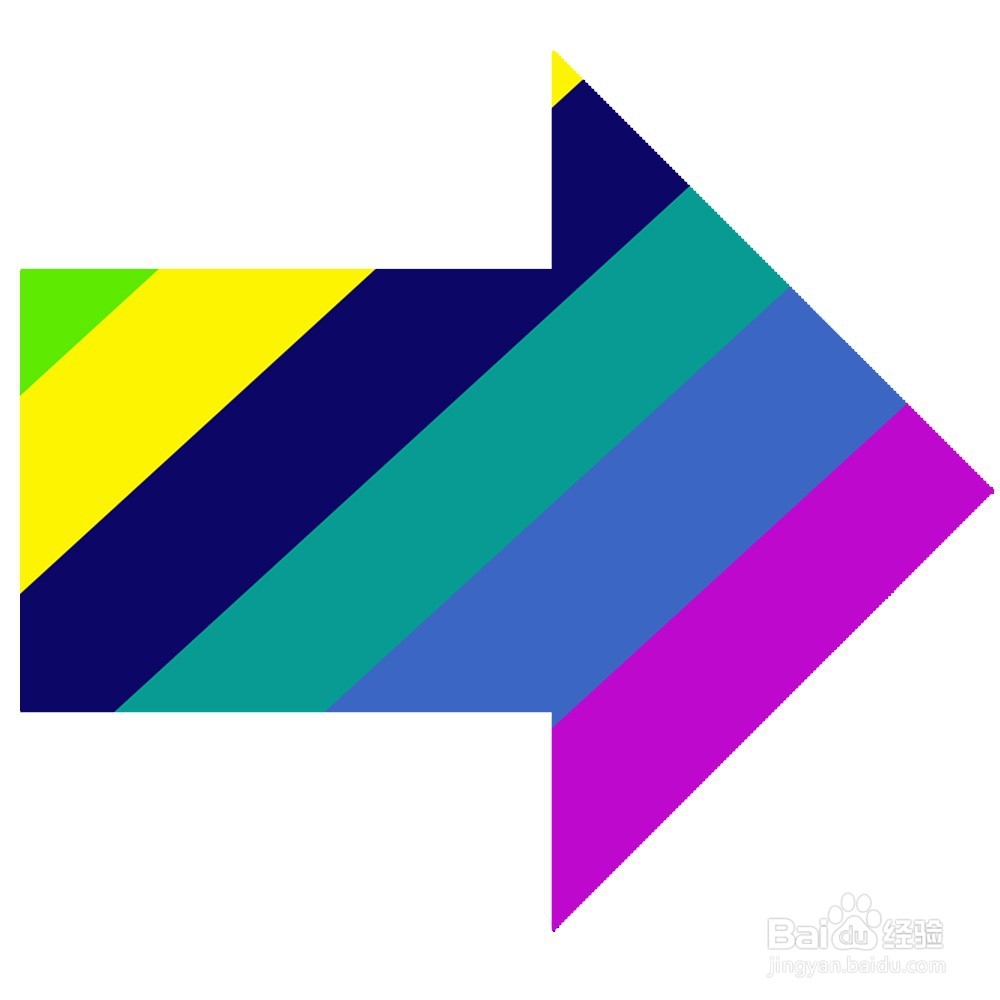PS如何设计斜面彩色箭头图标
1、新建PS正方形画布,Ctrl+T选中画布,通过旋转变成菱形。
2、选择【矩形选框】,框中上部的三角区域,Ctrl+C+V复制粘贴出一个单独图层。
3、重复操作,将菱形分隔成十个图层。
4、设置前景色,选择【油漆桶】,逐个将分隔出来的图层点击变成各种颜色条。
5、将所有颜色图层选中,鼠标右键【合并图层】。
6、再Ctrl+T选中图形,旋转成正方形。
7、接着将箭头的素材拖入,选择【魔棒】,选取箭头的背景区域。
8、回到彩色条的图层,鼠标右键【选择反向】,Ctrl+C+V复制粘贴出一个单独图层。
9、完成后的彩色箭头图标,另存为图片。
声明:本网站引用、摘录或转载内容仅供网站访问者交流或参考,不代表本站立场,如存在版权或非法内容,请联系站长删除,联系邮箱:site.kefu@qq.com。
阅读量:66
阅读量:62
阅读量:86
阅读量:68
阅读量:20